Erste Schritte mit dem Wireless PRO
Im Lieferumfang des Wireless PRO befindet sich ein Ladecase, zwei Lavalier II Ansteckmikrofone, zwei MagClip GO Magnethalterungen, fünf Fellwindschütze, vier Kabel und ein Zubehörcase. Das System selbst dabei aus zwei Sendern und einem Empfänger.
Der Sender nimmt Audiosignale entweder über das eingebaute Mikrofon oder ein externes Mikrofon auf – wie zum Beispiel eines der beiliegenden Lavaliermikrofone –, welches an den 3,5 mm Eingang des Senders angeschlossen wird. Die Audiosignale werden drahtlos an den Empfänger übertragen, der entweder digital mit einem Computer oder Mobilgerät verbunden werden kann oder analog mit einer Kamera. Das Audiosignal kann aber auch direkt auf den Sendern aufgezeichnet werden, was dir eine große Flexibilität bietet.
Module einschalten
Sowohl die Sender als auch der Empfänger verfügen über einen „Ø“-Button, der als Betriebsschalter (Ein/Aus) sowie für verschiedene andere Funktionen genutzt werden kann. Zum Ein- und Ausschalten der Module muss man den „Ø“-Button ca. 5 Sekunden lang gedrückt halten. Vorgabeseitig schalten sich die Wireless PRO Sender nach 15 Minuten automatisch aus, wenn sie nicht gekoppelt sind und nicht aufzeichnen. Wer möchte, kann diese „Timeout“ Funktion über RØDE Central aber auch deaktivieren. Diese Funktion betrifft nur die Sender, nicht den Empfänger.

Navigation auf dem Display
Auf dem Wireless PRO Empfänger befindet sich ein LC-Display, das dir wichtige Informationen über den Audiopegel, die Funkverbindung, den Aufnahmestatus und vieles mehr anzeigt. Es ermöglicht dir ebenfalls die Navigation durch verschiedene Systemeinstellungen. Um durch diese Optionen zu navigieren, verwende die Navigationsbuttons links und rechts unten am Empfänger, entweder durch kurzes (weniger als 1 Sekunde) oder langes Drücken (1 Sekunde oder länger).
Diese Buttons haben unterschiedliche Funktionen, je nachdem, in welchem Menü du dich gerade befindest. Der rechte Button steuert die angezeigten Symbole und Einstellungen auf der rechten Seite des Menüs, der linke Button die Symbole und Einstellungen auf der linken Seite. Wenn dir auf dem Display zum Beispiel die Einstellungen für den Ausgangspegel angezeigt werden, kannst du diesen mit dem linken Navigationsbutton verringern („-“ wird im Display links angezeigt) und mit dem rechtem Navigationsbutton erhöhen („+“ wird rechts angezeigt).
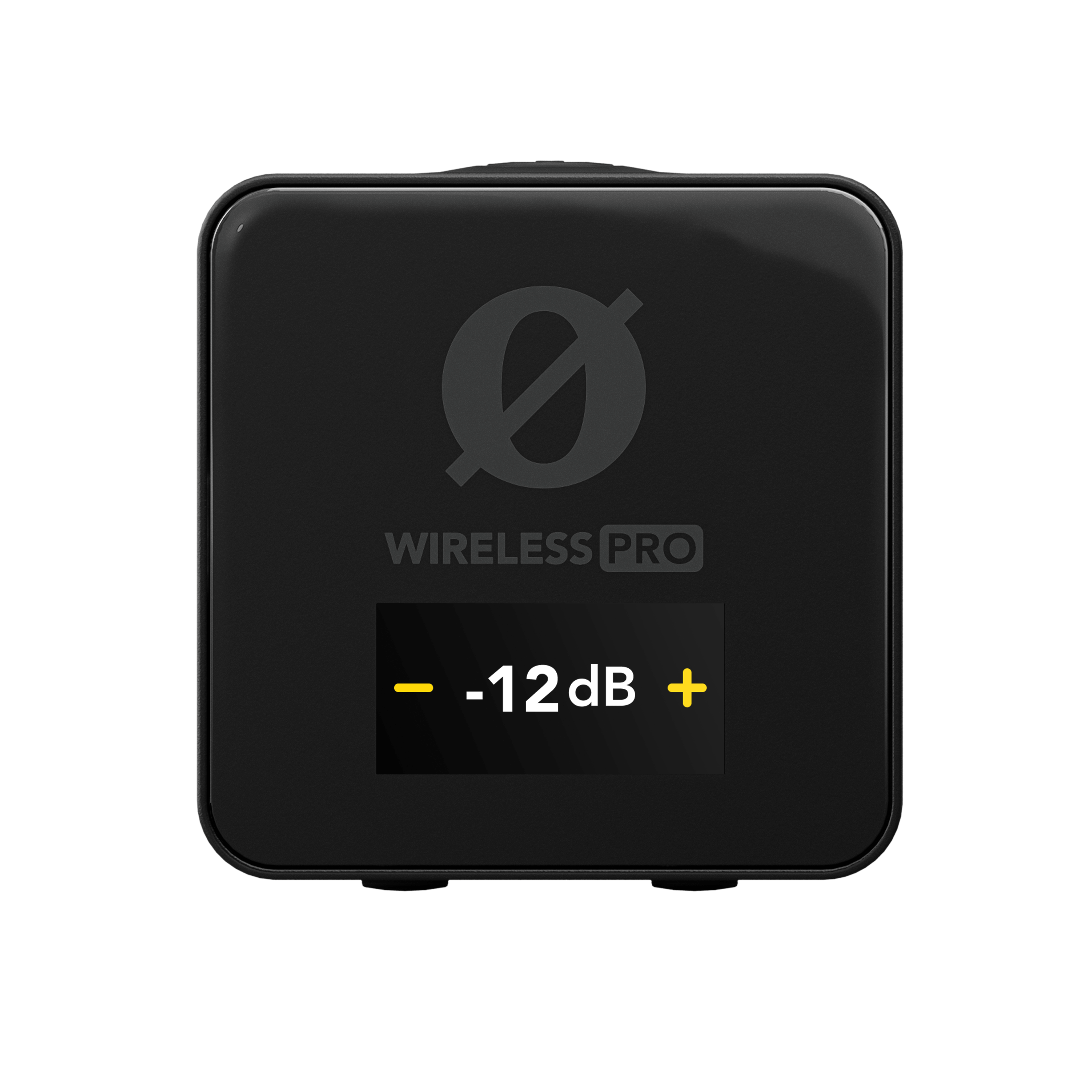
Module koppeln
Wenn du die Wireless PRO Module einschaltest, werden die Sender und der Empfänger automatisch miteinander gekoppelt. Du kannst sie bei Bedarf aber auch manuell koppeln, wie im Folgenden beschrieben.
Manuelles Koppeln
Wenn alle Module eingeschaltet sind, betätige den rechten Navigationsbutton am Empfänger so oft, bis im Display rechts „1“ angezeigt wird und halte ihn dann länger gedrückt, um in den Pairing-Modus zu gelangen; auf dem Display wird „PAIR TX NOW“ angezeigt. Schalte den betreffenden Sender (TX1) ein und drücke dessen Ø-Button kurz, um auch bei ihm den Pairing-Modus zu aktivieren. Die Pairing-LED des Senders blinkt blau, bis sie bei erfolgreicher Kopplung dauerhaft blau leuchtet. Selektiere nun den zweiten Sender (TX2), indem du den rechten Navigationsbutton am Empfänger so oft betätigst, bis im Display rechts „2“ angezeigt wird und wiederhole den Vorgang wie beim Sender 1.
Um die Kopplung eines Senders aufzuheben, drücke den rechten Navigationsbutton kurz, um ihn anzuwählen (TX1 oder TX2), und halte dann den rechten Navigationsbutton des Empfängers gedrückt.
Hinweis: Eine erneute Kopplung des Senders ist hiernach nur manuell möglich.
Module in RØDE Central koppeln
Wenn dein Wireless PRO Empfänger mit einem Computer verbunden ist, auf dem RØDE Central geöffnet ist (siehe das Kapitel „Wireless PRO mit RØDE Central konfigurieren) kannst du im rechten, oberen Bereich der Software erkennen, ob der Sender mit deinem Empfänger gekoppelt ist. Wenn ein Sender nicht mit dem Empfänger verbunden ist, schalte ihn ein, drücke kurz noch einmal auf den Ø-Button und dann auf „Pair“. Du kannst die Kopplung der Sender mit der Auswahl „Unpair“ aufheben.
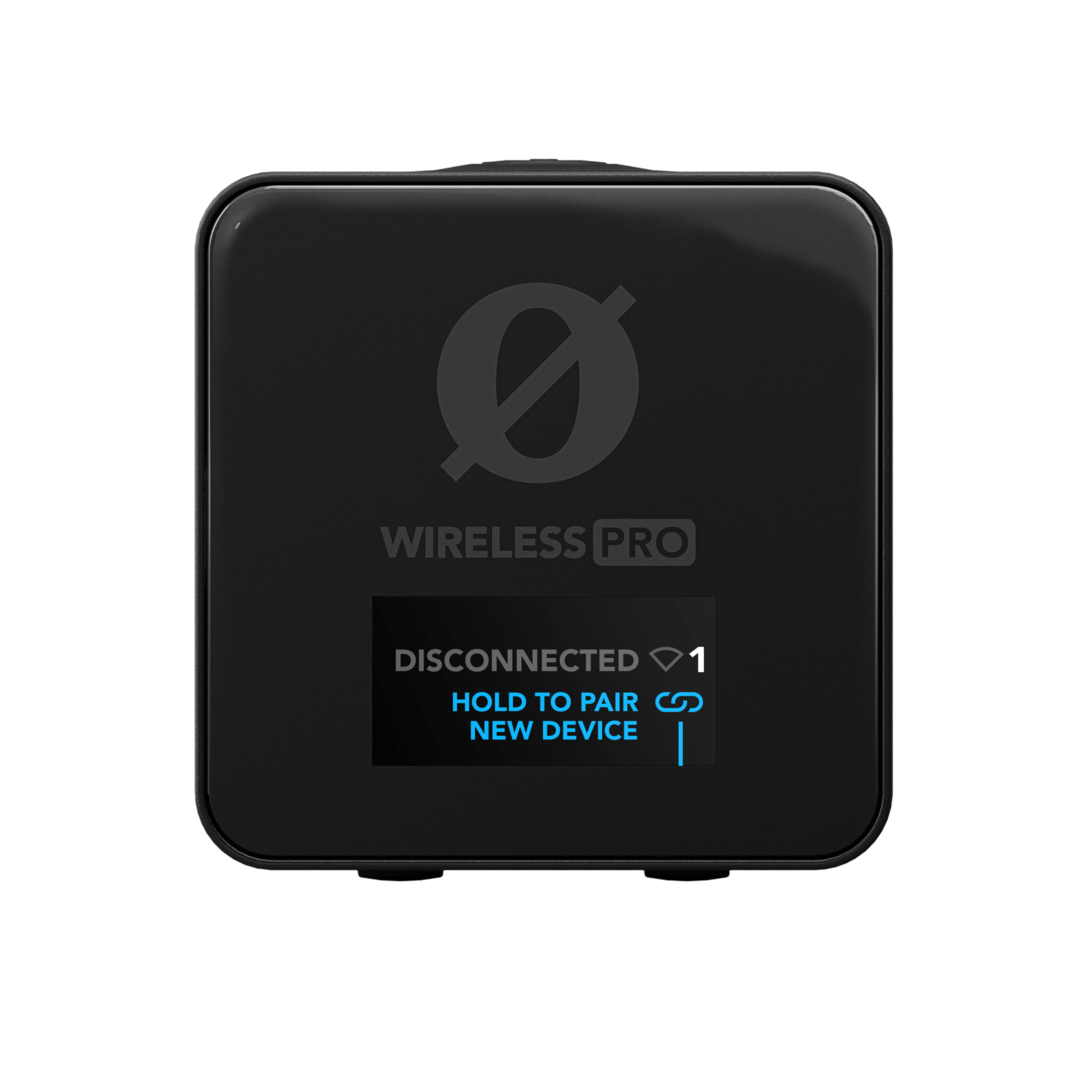
Module aufladen
Die Sender und der Empfänger enthalten jeweils einen wiederaufladbaren Lithium-Ionen-Akku, der bei voller Ladung bis zu sieben Stunden hält. Du kannst die Module auch einzeln über den USB-C Anschluss eines Computers oder über ein anderes USB-Ladegerät aufladen. Viel bequemer ist es jedoch, hierfür das mitgelieferte Ladecase zu verwenden.
Ladecase
Der mitgelieferte Ladecase ermöglicht zwei vollständige Aufladungen der drei Module. Um ein Wireless PRO Modul aufzuladen, stecke das Modul in den entsprechenden Slot. Der Steckplatz für den Empfänger ist mit „RX“ gekennzeichnet, der Steckplatz für die Sender mit „TX“.
Wenn das Ladecase nicht an das Stromnetz angeschlossen ist, leuchtet die LED dauerhaft blau, solange die Module im Ladecase aufgeladen werden. Wenn du den Button neben der LED drückst, wird der Status des internen Akkus angezeigt. Leuchtet die LED grün, ist der Ladezustand auf einem guten Level; leuchtet sie gelb, ist er niedrig, leuchtet sie rot, ist er sehr niedrig, und bei rotem Blinken ist der Ladezustand kritisch. Ist der Ladecase-Akku leer, kannst du das Case und die eingesteckten Module gleichzeitig aufladen, indem du das Ladecase über USB-C an eine Stromquelle anschließt.

Hinweis: Wenn das Ladegerät an bestimmte Computer (einschließlich einiger Intel-basierter MacBooks) angeschlossen ist, wird möglicherweise die Fehlermeldung „USB Accessories Disabled. Unplug the accessory using too much power to re-nable USB devices” angezeigt. Dies liegt daran, dass mit dem betreffenden Computer ein HighSpeed Datentransfer und eine Schnellladung nicht gleichzeitig möglich sind. Wenn du diese Fehlermeldung siehst, verwende anstelle des SuperSpeed-Kabels SC34 das ebenfalls beiliegende Standard-USB-C Kabel SC22.
Batteriestand erkennen
Auf dem Display des Wireless PRO Empfängers wird der Batteriestand der Sender und des Empfängers auf der linken Seite des Home Screen angezeigt.
Jeder Sender verfügt über eine eigene LED-Anzeige für den Akkustand. Wenn der Akkustand schwach wird, wechselt die LED-Farbe von grün zu gelb beziehungsweise von gelb zu rot, sobald sie sehr schwach ist. Die LED blinkt rot, wenn der Akkustand kritisch ist. Während des Ladevorgangs blinkt diese LED grün. Bei voller Ladung leuchtet sie dauerhaft grün.
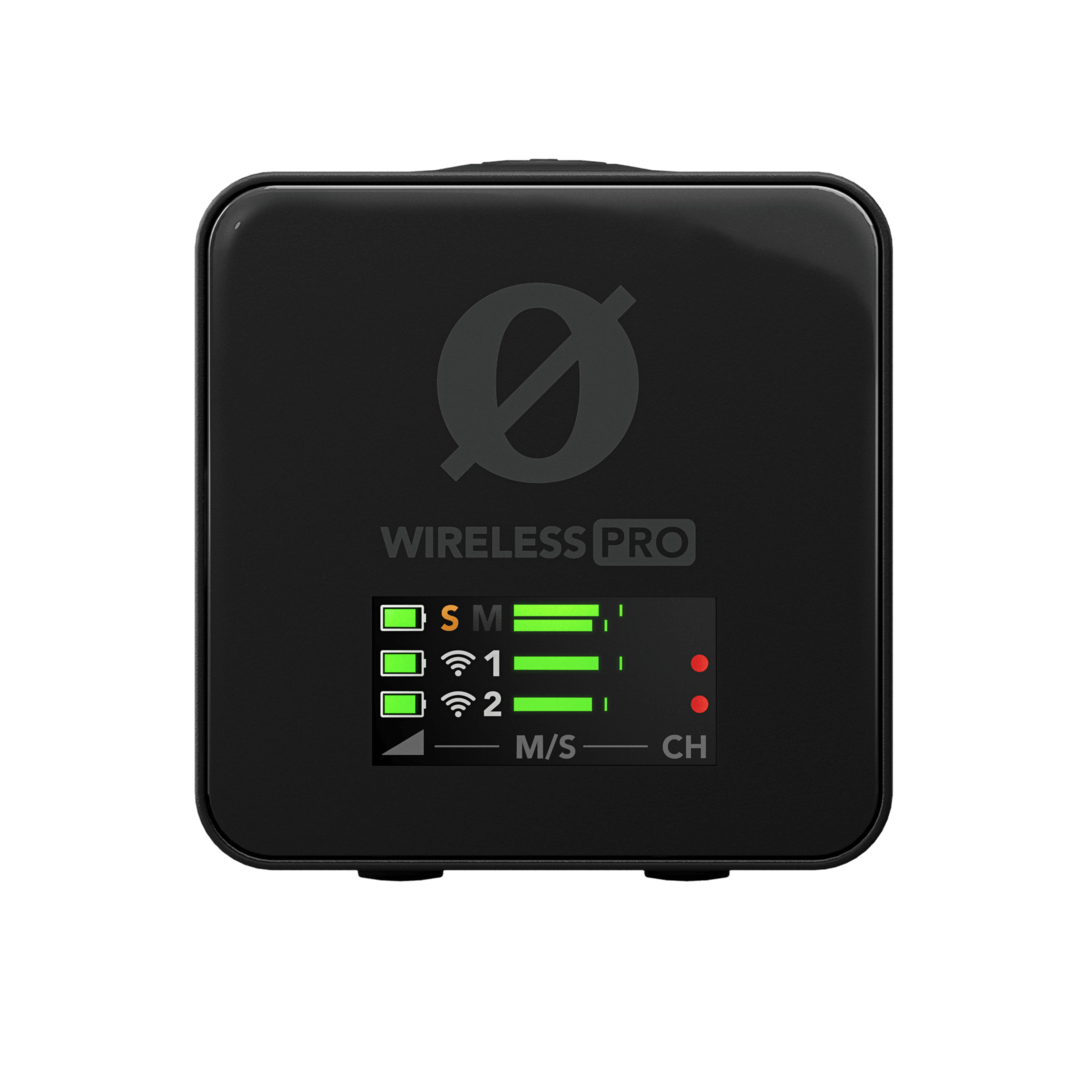
Wireless PRO anbringen
Sowohl an den Sendern als auch am Empfänger befindet sich auf der Rückseite eine integrierte Klemme. Damit lassen sich die Sender an Kleidung oder anderen Gegenständen befestigen. Der Empfänger kann auch in den Blitzschuh einer Kamera oder ähnlichen Geräts geschoben wird.
MagClip GO verwenden
Im Lieferumfang des Wireless PRO sind zwei MagClip GO Magnethalterungen enthalten, die für die Sender gedacht sind. Mit diesem Zubehör kannst du einen Wireless PRO Sender flexibler an der Kleidung befestigen. Schiebe die größere Komponente des MagClip GO über die Wireless PRO Klemme. Nun platziere den Sender an der gewünschten Stelle auf der Kleidung und fixiere ihn von der jeweils anderen Seite der Kleidung mit dem Magneten (die kleinere Komponente). Du kannst das MagClip GO auch verwenden, um den Empfänger an magnetischen Oberflächen zu befestigen, zum Beispiel an iPhones mit MagSafe-Funktion.
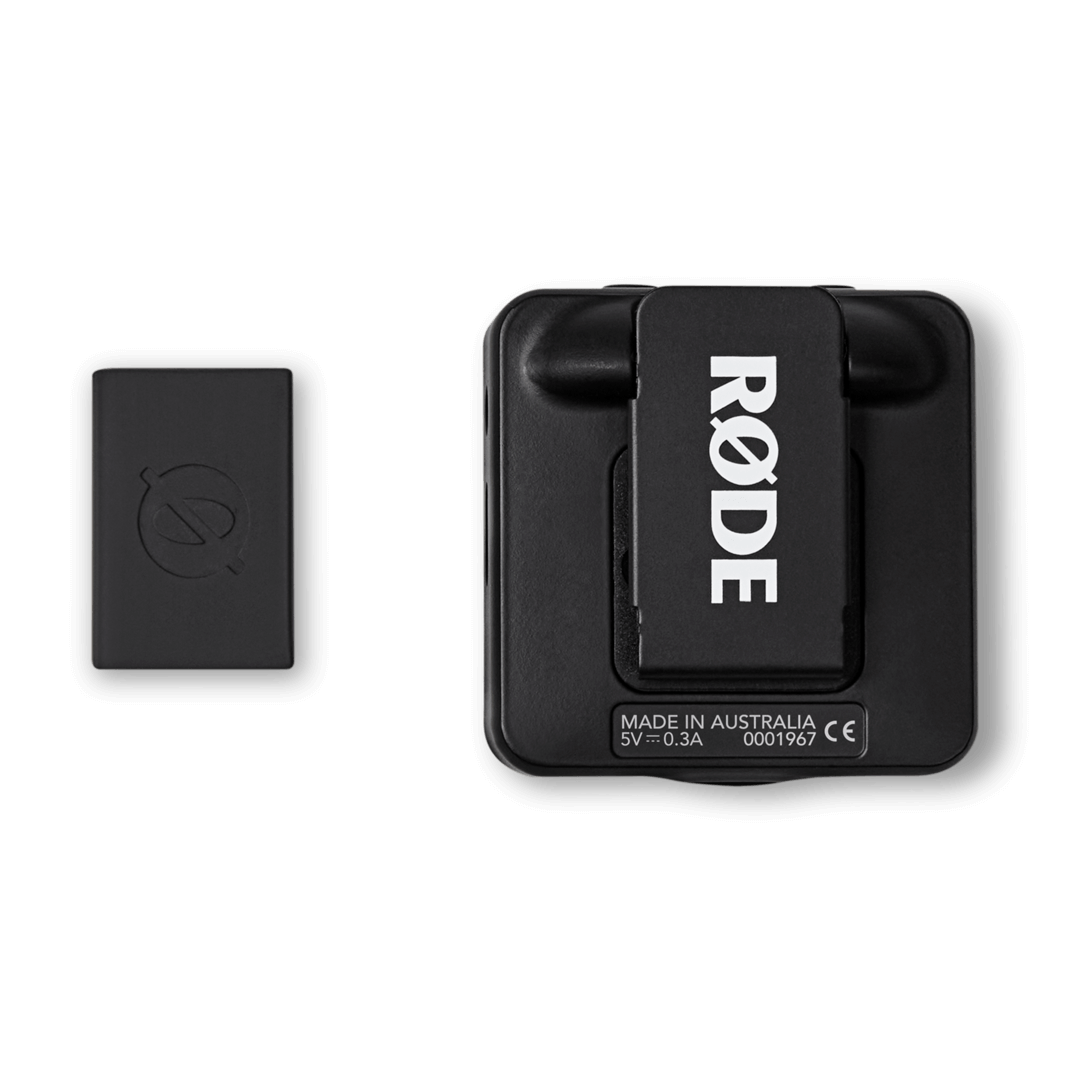
Externes Mikrofon anschließen
Neben den integrierten Mikrofonen verfügen die Wireless PRO Sender über 3,5 mm Eingänge zum Anschluss externer Mikrofone, wie die mitgelieferten Lavalier II oder RØDE VideoMics. Das externe Mikrofon ersetzt dabei das eingebaute Mikrofon als Eingangsquelle.
Verriegelbarer Eingang
Die 3,5 mm Eingänge an den beiden Sendern haben ein Außengewinde für Mikrofone mit Überwurfmutter, wie zum Beispiel das mitgelieferte Lavalier II. Auf diese Weise kannst du das Mikrofon sicher am Sender befestigen, damit es während der Verwendung nicht versehentlich abgezogen wird. Stecke das Mikrofon einfach die 3,5 mm Buchse und drehe die Überwurfmutter im Uhrzeigersinn, um das Kabel zu arretieren. Zum Trennen der Verbindung gehe in umgekehrter Reihenfolge vor.
VideoMics und andere 3,5 mm Audioquellen
Jedes Mikrofon oder jede Audioquelle mit 3,5 mm TRS-Ausgang kann an das Wireless PRO angeschlossen werden, einschließlich Richtrohrmikrofone zur Kameramontage, wie das VideoMic NTG. Das angeschlossene Mikrofon wird bei Bedarf mit Plugin-Power versorgt.

Wireless PRO mit einer Kamera verbinden
Du kannst den Wireless PRO Empfänger entweder analog anschließen (vom 3,5 mm Klinkenausgang über das mitgelieferte TRS auf TRS Kabel) oder digital über das USB-C auf USB-C Kabel (sofern deine Kamera über einen USB-Audioeingang verfügt). Verbinde dazu einfach das eine Kabelende mit dem Wireless PRO Empfänger und das andere Ende mit dem Audioeingang deiner Kamera.
Verwendest du den 3,5 mm Ausgang, dann überprüfe zunächst, ob der Gain Mode auf „Manual“ steht (Vorgabeeinstellung). Falls nicht, drücke den rechten Navigationsbutton, bis du zum Gain Mode Screen gelangst und drücke dann den linken Nagivationsbutton so oft, bis „Manual“ angezeigt wird (gekennzeichnet durch das Pegel-Symbol). Du kannst aber auch den Gain Mode „Camera Preset“ (gekennzeichnet durch das Kamerasymbol) verwenden – siehe das Kapitel „Kamera-Presets“ für weitere Informationen.
Plugin-Power Erkennung
Standardmäßig schaltet sich der Wireless PRO Empfänger automatisch zusammen mit der angeschlossenen Kamera ein und aus, sofern diese eine Speisespannung (Plugin-Power) am Mikrofoneingang ausgibt und der Empfänger über das TRS-Kabel mit ihr verbunden ist. Du kannst diese Auto-On/Off Funktion in RØDE Central aber auch deaktivieren

Wireless PRO mit einem Smartphone verbinden
Um das Wireless PRO mit einem Smartphone oder Tablet zu verbinden, schließe den Empfänger mit dem mitgelieferten USB-C auf Lightning-Kabel beziehungsweise USB-C auf USB-C-Kabel an; je nachdem, welchen Anschluss dein Gerät hat.
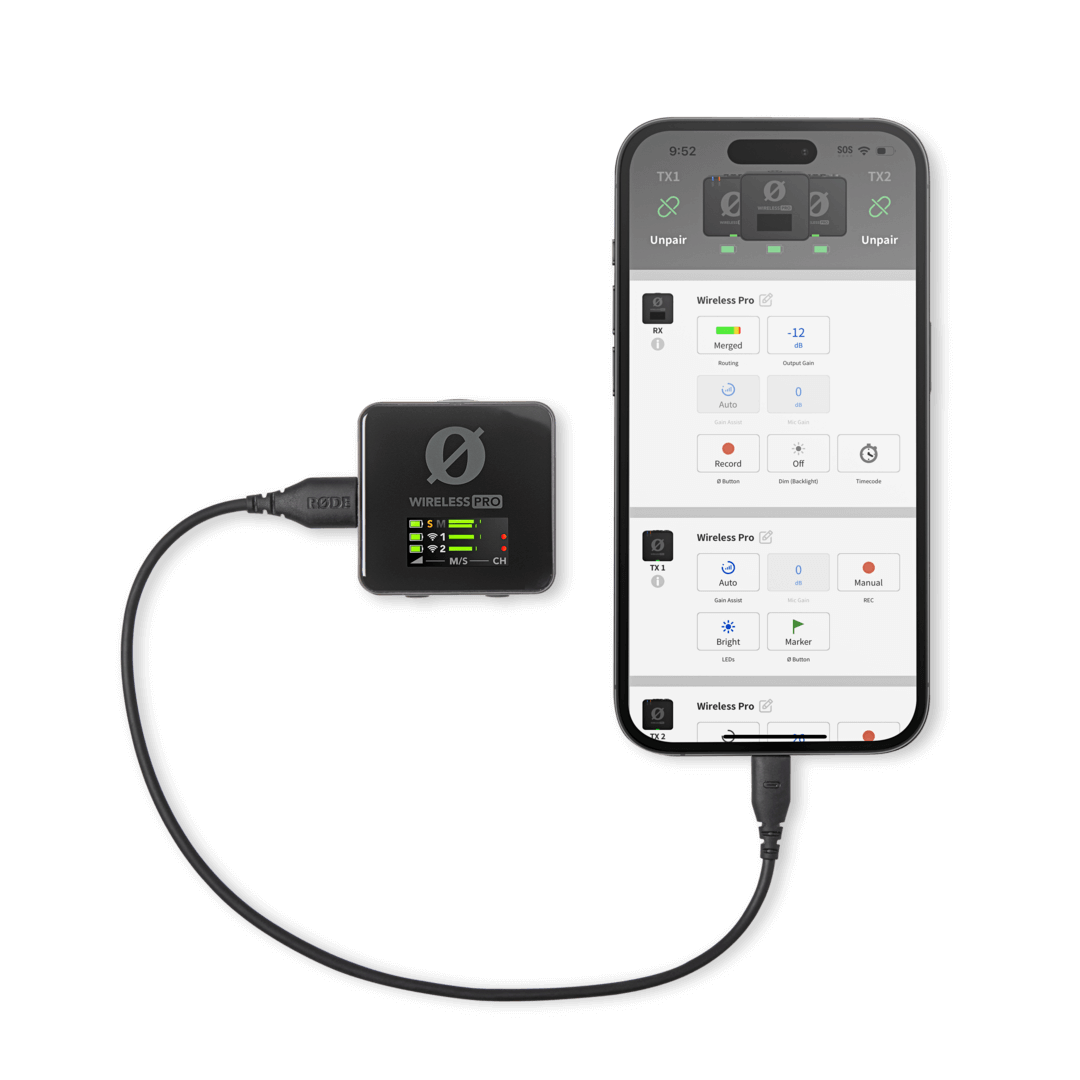
Wireless PRO mit einem Computer verbinden
Es ist auch möglich, das Wireless PRO an einen Computer anzuschließen und es als drahtloses Audio Interface verwenden. Schließe dazu den Empfänger über das mitgelieferte USB-C auf USB-C Kabel an den USB-Anschluss deines Computers an, gehe dann zu deinen Audio-Einstellungen und wähle „Wireless PRO RX“ als Eingabegerät aus. Gehe gleichermaßen in der von dir verwendeten Audio Software vor. Wenn dein Computer über einen USB-A Anschluss verfügt, verwende ein USB-C auf-USB-A Kabel, wie zum Beispiel das RØDE SC18.
Die Verbindung mit dem Computer ermöglicht den Export von Onboard-Aufnahmen der Sendemodule, das Vornehmen von Einstellungen und das Aufladen des angeschlossenen Moduls. Zum Aufladen stecke die Sender und den Empfänger in das Ladecase und verbinde das Case über das mitgelieferte SuperSpeed USB-C Kabel mit deinem Computer. Dies ermöglicht dir die schnellstmögliche Übertragungsrate und das gleichzeitige Aufladen des Ladecases und der Module. Weitere Informationen findest du in den Abschnitten „Wireless PRO mit RØDE Central konfigurieren“ sowie „Onboard-Aufnahme und 32 Bit Float“.

Note
Simultaneous use of the 3.5mm analog and USB-C digital outputs is not recommended – depending on which devices you're recording to and how they are powered, a ground loop may occur that can produce digital noise in your signal.
Kopfhörer oder Headsets an den Empfänger anschließen
Der 3,5 mm TRRS Anschluss des Wireless PRO Empfängers ist äußerst vielseitig und kann sowohl als Audio-Ausgang für einen Kopfhörer als auch als Audio-Eingang für ein Mikrofon verwendet werden.
Falls der 3,5 mm Ausgang nicht zum Verbinden des Empfängers mit einer Kamera verwendet wird (zum Beispiel, wenn du stattdessen den USB-C Ausgang nutzt oder nur das Onboard-Recording im Sendemodul), kannst du hier einen Kopfhörer, wie den RØDE NTH-100, oder auch ein Headset, wie das NTH-100M, anschließen. Dies erlaubt das Abhören des Audiosignals während der Aufnahme und im Falle des Headsets das gleichzeitige Aufnehmen deiner Stimme (über das Headset-Mikrofon). Weitere Informationen darüber, wie dieser dritte Audiokanal (RX Mic) genutzt werden kann, findest du im Kapitel „Audio Routing“.
Bevor du deinen Kopfhörer oder dein Headset an den Empfänger anschließt, stelle sicher, dass der Gain Mode entweder auf „Headphones“ oder „Headset“ eingestellt ist. Betätige dazu den rechten Navigationsbutton, bis du zum Gain Mode Screen gelangst. Drücke dann den linken Navigationsbutton, um durch die Optionen zu navigieren, bis „Headphones“ oder „Headset“ angezeigt wird. Betätige dann den rechten Navigationsbutton, um den benötigten Modus auszuwählen. Danach kannst du die Kopfhörerlautstärke einstellen, indem du im Home Screen des Wireless PRO zunächst den linken Navigationsbutton drückst. Anschließend stellst du mit dem linken (leiser) und rechten (lauter) Navigationsbutton die gewünschte Lautstärke ein.
Hinweis: Der Wireless PRO Empfänger verfügt über einen leistungsstarken Kopfhörerverstärker, der sich auch für hochohmige Kopfhörer eignet

Note
The Wireless PRO features a high-power headphone amplifier with enough output for high-impedance headphones that require a lot of volume.
Windschütze anbringen
In jedem der beiden Sender ist ein hochwertiges Kondensator-Mikrofon mit Kugelcharakteristik eingebaut. Dabei handelt es sich um sehr empfindliche Mikrofone, die darauf ausgelegt sind, Schall aus allen Richtungen detailgetreu aufzunehmen. Bei Außenaufnahmen solltest du immer die mitgelieferten Fellwindschütze verwenden, um die Kapseln zu schützen und Windgeräusche auf deinen Aufnahmen zu vermeiden.
Zum Befestigen einfach das Kunstfell zurückziehen und den Windschutz so aufstecken, dass die zwei weißen Punkte am Windschutz mit den zwei schwarzen Punkten links und rechts vom Mikrofon am Modul übereinstimmen. Dann eine Vierteldrehung nach rechts, bis er einrastet. Um den Windschutz wieder abzunehmen, gehe in umgekehrter Reihenfolge vor.
